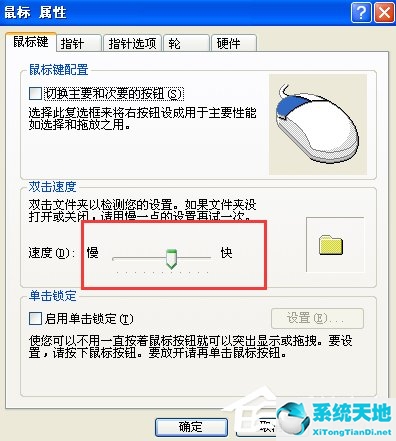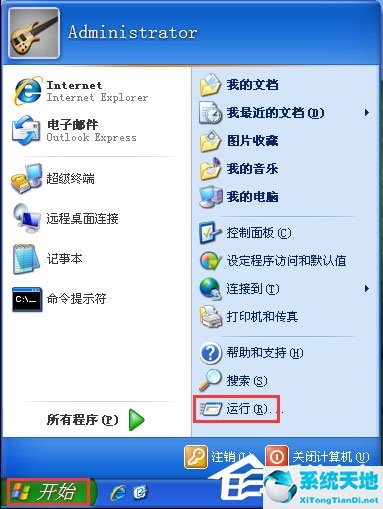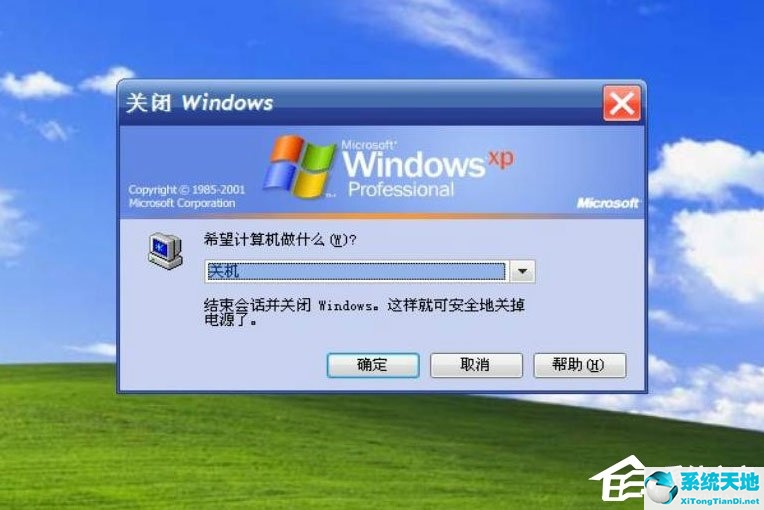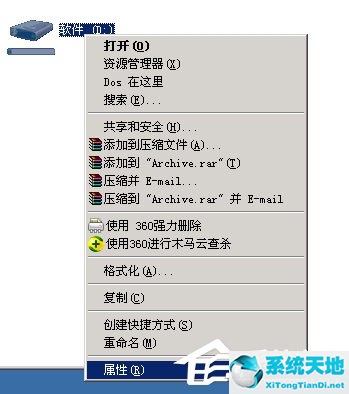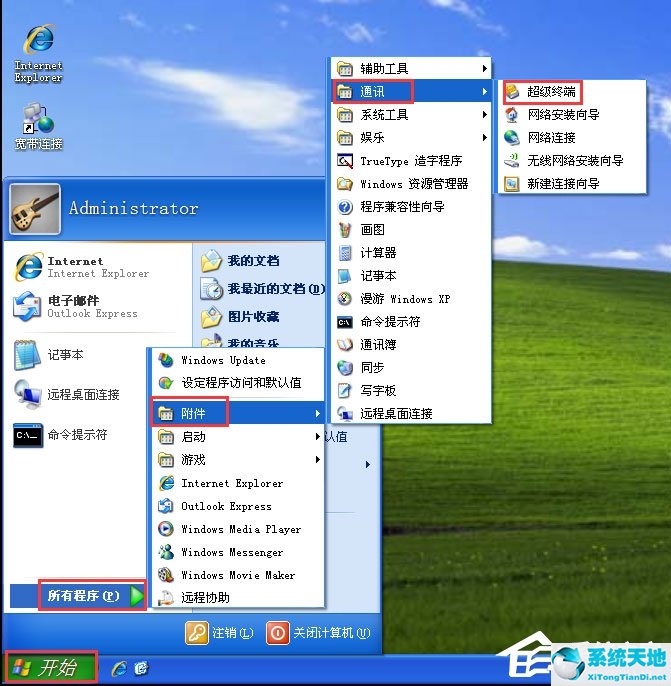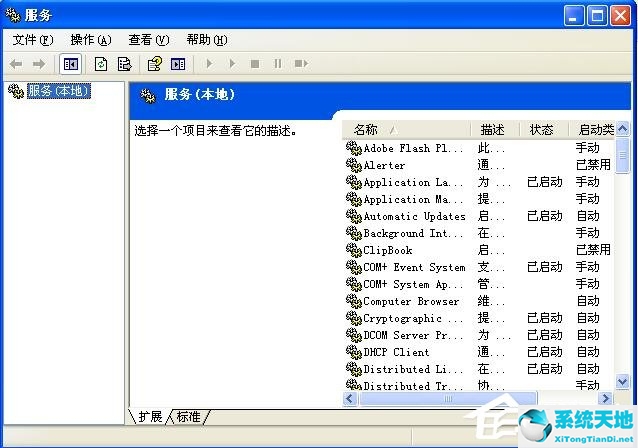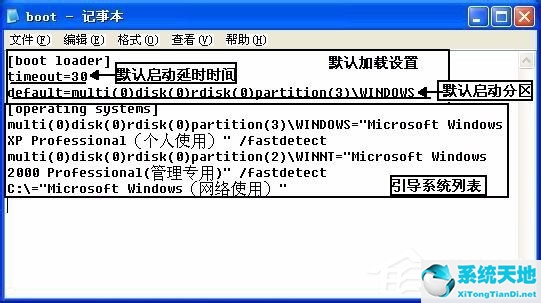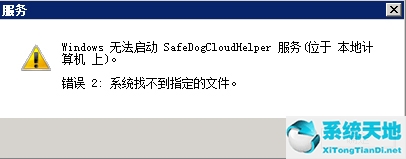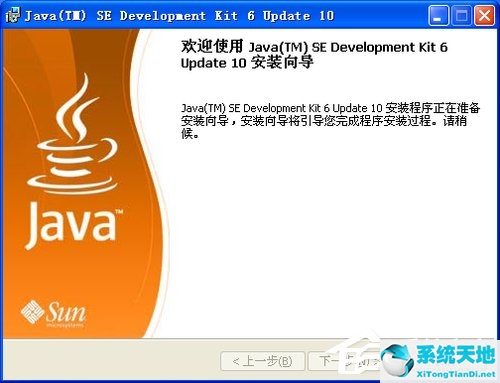近日,有WinXP系统用户反映,在使用电脑时,突然发现鼠标无法拖动文件。用户本以为重新启动计算机就能恢复正常,但是他们多次重新启动计算机,结果却是一样的,这让用户非常困扰。那么,如何解决WinXP系统中鼠标无法拖动文件的问题呢?接下来,我们就来看看下面的内容吧。
方法/步骤
1. 首先确保“自动排列”和“对齐网络”功能未启用。右键单击桌面空白处—— > 将鼠标指向“排列图标” —— > 勾选右侧窗口中的“自动排列”和“与网络对齐”。两项都检查了吗? ——》如果是,则取消勾选这两项;
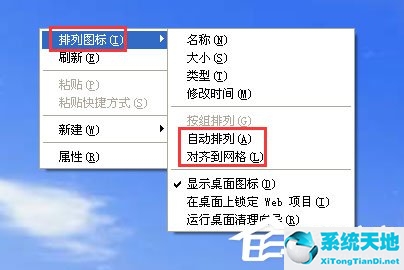
2. 右键单击任务栏上的空白区域,然后选择“属性”。然后在“任务栏和开始菜单属性”弹出窗口中切换到“开始菜单”选项卡。单击下面的“自定义”按钮。切换到“自定义开始菜单”窗口中的“高级”选项卡——> 将滑块向下拉,找到并勾选“启用拖放” ——> 点击“确定”退出;
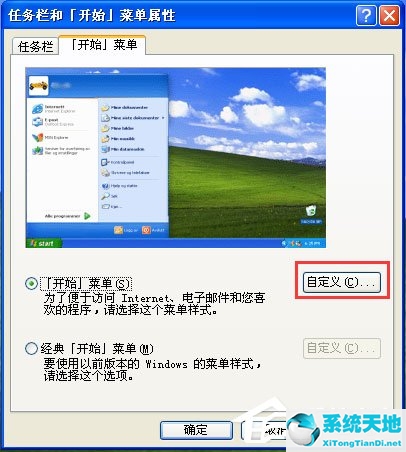

3、点击“开始”菜单——>选择“运行”——>在运行窗口中输入“gpedit.msc”(不带引号),点击确定打开“组策略”;
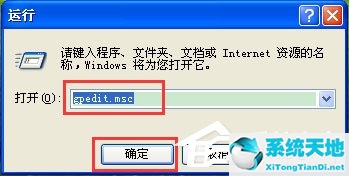
4、展开用户配置项下的“管理模板”——,展开“Windows组件”——,点击“任务计划程序”——,然后在右侧窗口中找到“禁用拖放”——>双击打开该项并打开设置为“未配置”或“已禁用”——》点击“确定”退出;
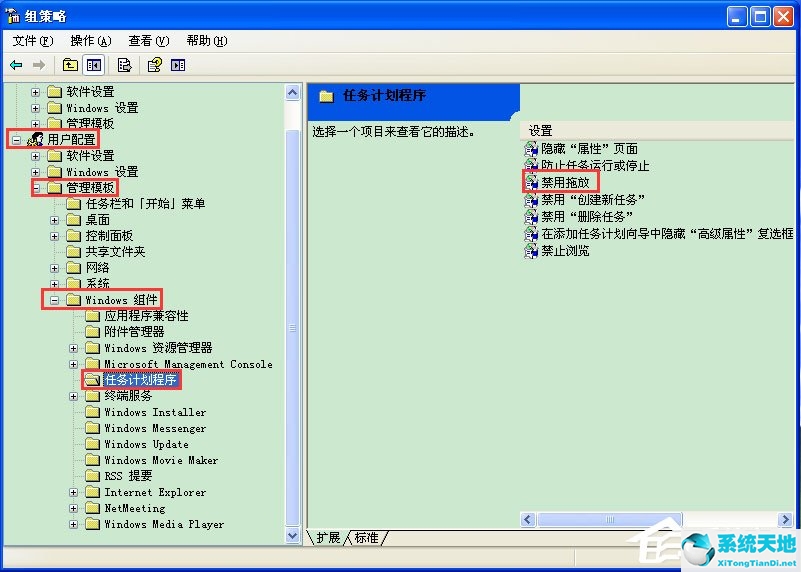
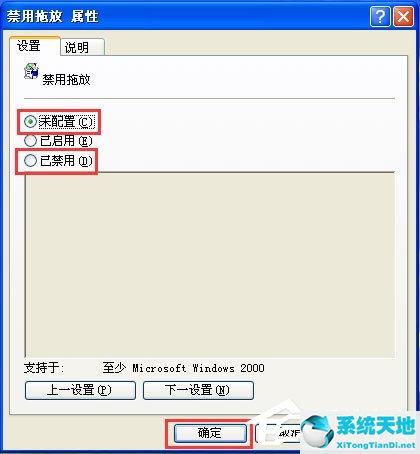
5、如果遇到无法用鼠标拖动的文件,直接按键盘左上角的ESC键两次。如果鼠标仍然无法拖动,请考虑使用上述步骤进行检查。
以上就是WinXP系统中鼠标无法拖动文件问题的具体解决方法。通过以上方法的操作,相信鼠标无法拖动文件的问题可以顺利解决。